


Una tabla de resumen, también denominada tabla pivote, utiliza grupos y estadísticas para transformar los datos sin procesar a un formato más accesible. Puede utilizar una tabla de resumen para calcular recuentos y estadísticas (suma, promedio, mínimo, máximo, mediana y percentil) para categorías únicas de los datos, a partir de los campos numéricos de su dataset. Se puede usar un mismo campo numérico varias veces para calcular todas las estadísticas disponibles. El subagrupamiento y la ordenación de entidades permiten explorar más sus datos para obtener información que no está disponible en el formato de tabla sin procesar.
Ejemplo
Un investigador de marketing está planificando una campaña para promover las universidades que suponen una rentabilidad elevada de la inversión. Como parte de la investigación, crea una tabla de resumen que muestra el coste medio de las universidades de cada región de los Estados Unidos para ver cómo se comparan los costes entre regiones.
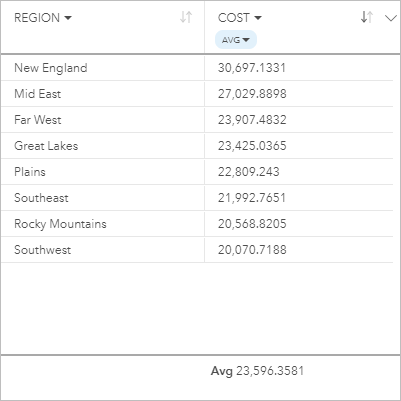
Crear una tabla de resumen
Siga estos pasos para crear una tabla de resumen:
- Seleccione los campos a visualizar en la tabla de resumen.
No existe ningún límite en cuanto al número de campos que se pueden utilizar en una tabla de resumen. Las tablas de resumen admiten los campos de cadena de caracteres, número e índice/ratio. Si utiliza un campo de ubicación, el campo de visualización se emplea en la tabla de resumen. Los campos de fecha/hora no se pueden utilizar en las tablas de resumen.
Sugerencia:
Puede buscar campos en la barra de búsqueda del panel de datos.
- Cree una tabla de resumen siguiendo estos pasos:
- Arrastre los campos seleccionados a una nueva tarjeta.
- Pase el puntero por la zona de colocación de la Tabla.
- Suelte los campos seleccionados en la Tabla de resumen.
Sugerencia:
También puede crear tablas de resumen usando el botón Tabla situado encima del panel de datos o el botón Tipo de visualización  de una tarjeta existente. En el menú Tipo de visualización solo se muestran las visualizaciones compatibles (incluidos mapas, gráficos o tablas).
de una tarjeta existente. En el menú Tipo de visualización solo se muestran las visualizaciones compatibles (incluidos mapas, gráficos o tablas).
Notas de uso
Puede elegir una estadística de resumen para cada campo numérico o de índice/ratio que se vaya a resumir. Las estadísticas disponibles son suma, mínimo, máximo, media, mediana y percentil. Puede personalizar las estadísticas de percentil mediante el uso el cuadro de texto del menú. Por ejemplo, para ver el 90.º percentil, introduzca 90 en el cuadro de texto.
Nota:
Las estadísticas de mediana y percentil no están disponibles para algunas capas de entidades remotas. Si su capa de entidades remota no admite la mediana o el percentil, puede copiar la capa en su libro de trabajo.
La estadística elegida se calcula para cada fila de la tabla de la tabla de resumen y para el dataset completo. La estadística del dataset se muestra como pie de página en la tabla de resumen.
La estadística del dataset se calcula usando el dataset sin procesar y no los valores de la tabla de resumen. Esta distinción es muy importante para las estadísticas de la media. Por ejemplo, si tiene un dataset con 10.000 entidades y crea una tabla de resumen que tenga 5 filas, la media del dataset se calcula usando las 10.000 entidades, en lugar de promediando las 5 filas de la tabla.
Utilice el botón Tipo de visualización  para cambiar directamente entre una tabla de resumen y otras visualizaciones, como un gráfico de barras o una tabla de referencia. Las opciones del tipo de visualización dependen de los campos utilizados para crear la tabla de resumen.
para cambiar directamente entre una tabla de resumen y otras visualizaciones, como un gráfico de barras o una tabla de referencia. Las opciones del tipo de visualización dependen de los campos utilizados para crear la tabla de resumen.
Use el botón Voltear tarjeta  para ver el reverso de la tarjeta. La pestaña Información de tarjeta
para ver el reverso de la tarjeta. La pestaña Información de tarjeta  proporciona información sobre los datos de la tarjeta y la pestaña Exportar datos
proporciona información sobre los datos de la tarjeta y la pestaña Exportar datos  permite a los usuarios exportar los datos desde la tarjeta.
permite a los usuarios exportar los datos desde la tarjeta.
Cuando se crea una tabla de resumen, se agrega al panel de datos un dataset de resultados  con los campos de cadena de caracteres y los campos numéricos usados para crear la tabla. Puede utilizar el dataset de resultados para buscar respuestas con un análisis no espacial mediante el botón Acción
con los campos de cadena de caracteres y los campos numéricos usados para crear la tabla. Puede utilizar el dataset de resultados para buscar respuestas con un análisis no espacial mediante el botón Acción  .
.
Nota:
Si necesita agregar un campo calculado a una tabla de resumen, el campo debe calcularse en el dataset original utilizado para crear la tabla de resumen, no en el dataset de resultados. El campo aparecerá en el dataset de resultados después de que se agregue a la tabla de resumen.